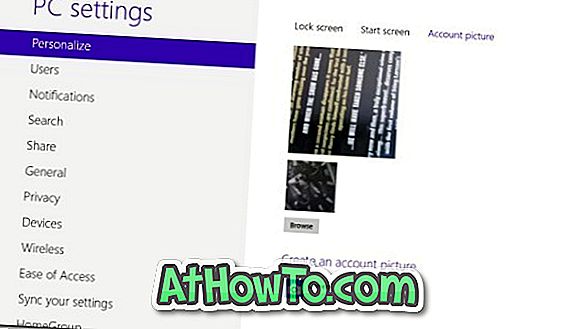Vi älskar alla att anpassa standardutseendet på Windows operativsystem. Windows 8 levereras med ett antal nya anpassningsalternativ. Man kan enkelt ändra startskärmens bakgrund, ändra appplattaikon på startskärmen, låsskärmens bakgrund och mycket mer.
I Windows XP, Vista och Windows 7 kan man ersätta standardkontobilden med en anpassad bild. När du ändrar användarkontobilden i Windows 7 är en enkel uppgift, kan du inte ställa in ett videoklipp som din kontobild. I Windows 8 kan du enkelt spela in och ställa in ett videoklipp som din kontobild. Du kommer att se denna kontobild (video) på inloggningsskärmen (inte på låsskärmen).
I den här guiden kommer vi att visa dig hur du ställer in en video som kontobild i Windows 8.
Steg 1: Växla till startskärmen, klicka på användarkontobilden som visas längst upp till höger på skärmen och klicka sedan på Ändra kontobild för att öppna Anpassning av kontobild under PC-inställningar.

Steg 2: Klicka här under Skapa en kontobild, Kamera för att öppna Kameraapp.
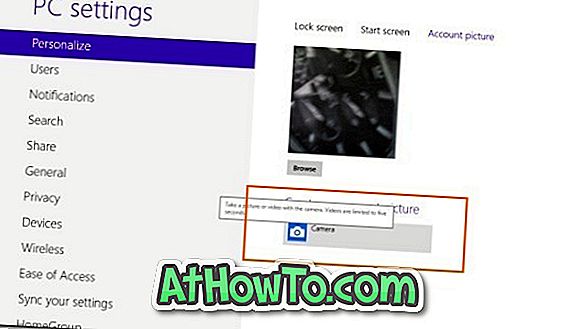
Steg 3: När kameraprogrammet har startats, växla det till videoläget genom att klicka på videoläge.
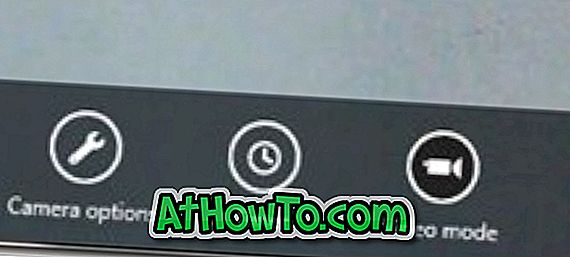
Steg 4: Du behöver nu spela in en video för din kontobild. Klicka bara på eller tryck på var som helst i kamerans app för att börja spela in videon. Tryck på eller klicka igen för att stoppa inspelningen.


Klicka på Ok-knappen för att spara den inspelade videon och ställ in den som din kontobild. Du kommer se detta kontovideo på inloggningsskärmen. Av någon anledning visar Windows inte videon på startskärmen.